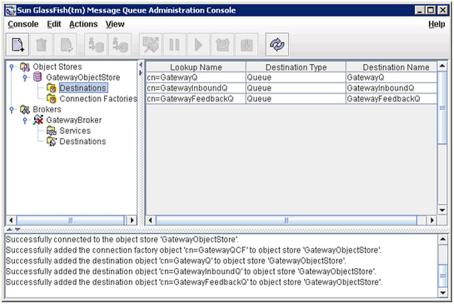Creazione di voci LDAP per oggetti amministrati
Gli oggetti amministrati tramite factory di connessione vengono utilizzati per generare una connessione tra il client e il broker. Contengono informazioni specifiche del provider che consentono di controllare determinati aspetti del comportamento della messaggistica, come la gestione della connessione, l'identificazione del client, la sovrascrittura dell'intestazione dei messaggi, l'affidabilità e il controllo del flusso. Ogni connessione derivata da una determinata factory di connessione mostra il comportamento per tale factory.
Gli oggetti amministrati dal sito di destinazione vengono usati per creare riferimenti fisici a destinazioni sul broker. Includono convenzioni di nomenclatura specifiche per il provider (indirizzo-sintassi) e specificano il dominio di messaggistica all'interno del quale viene utilizzata la destinazione: point-to-point (destinazione coda), o pubblica/sottoscrivi (destinazione argomento).
Prerequisiti
• Message Oriented Middleware installato
• URI base creato in LDAP
• Nuovo archivio di oggetti aggiunto in Message Oriented Middleware
• Nuovo broker aggiunto in Message Oriented Middleware
Gli oggetti amministrati vengono creati nella console di amministrazione del server MOM (per Windows).
• Eseguire <MessageOrientedMiddleware_HOME>\mq\bin\run\imqadmin.exe
• Effettuare la connessione a GatewayObjectStore.
Procedura di creazione di una voce della factory di connessione
È necessario immettere manualmente le informazioni riportate di seguito.
|
Input
|
Valore
|
|
Lookup Name
|
cn=GatewayQCF
|
Per aggiungere una factory di connessione, attenersi alla procedura descritta di seguito.
1. Fare clic con il pulsante destro del mouse sul nodo Connection Factories in GatewayObjectStore e selezionare Add Connection Factory.
2. Immettere il Lookup Name. In questo esempio si utilizza cn=GatewayQCF. Immettere il nome desiderato.
3. Selezionare Factory TypeQueueConnectionFactory
4. Aprire la scheda 3.0 Connection Handling.
Per la gestione della connessione, selezionare TCP e digitare il nome completo della macchina e la porta host, 7676.
È possibile visualizzare le proprietà della factory di connessione come illustrato nella figura riportata di seguito.
| Questo passo è critico. Se non viene eseguito, gli adattatori del gateway non verranno avviati correttamente. |
5. Per creare la voce in LDAP, fare clic su OK.
Procedura di creazione di oggetti di destinazione
È necessario immettere manualmente le informazioni riportate di seguito.
Nome coda JMS | Valore |
Lookup Name | cn=GatewayQ |
Destination Name | GatewayQ |
Nome coda in entrata JMS | Valore |
Lookup Name | cn=GatewayInboundQ |
Destination Name | GatewayInboundQ |
Nome coda feedback JMS | Valore |
Lookup Name | cn=GatewayFeedbackQ |
Destination Name | GatewayFeedbackQ |
Per aggiungere oggetti di destinazione, attenersi alla procedura riportata di seguito.
1. Fare clic con il pulsante destro del mouse sul nodo Destinations in GatewayObjectStore e selezionare Add Broker Destination dal menu.
2. Immettere il Lookup Name. In questo esempio di utilizza cn=GatewayQ. Immettere il nome desiderato.
3. In Destination Type selezionare Queue.
4. Immettere il Destination NameGatewayQ e la descrizione.
5. Ripetere i passi precedenti per creare due nuovi oggetti di destinazione: cn=GatewayInboundQ e cn=GatewayFeedbackQ.
Nella console di amministrazione è possibile visualizzare gli oggetti di destinazione riportati di seguito.